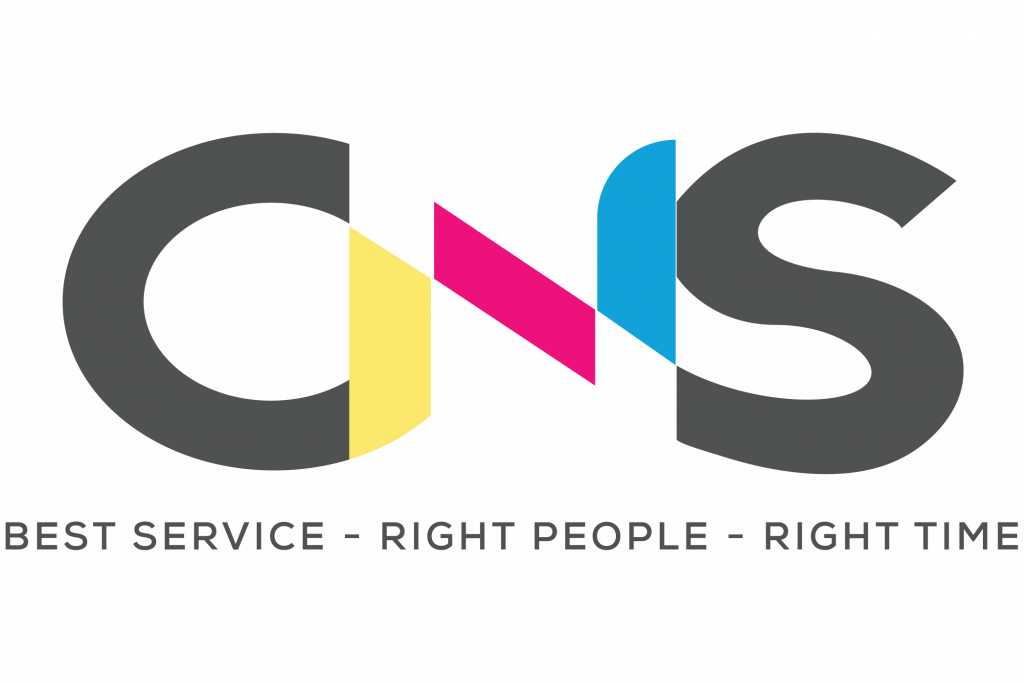Tin tức
Nguyên nhân máy in không nhận lệnh và cách khắc phục hiệu quả
Tình trạng máy in không nhận lệnh khiến cho quá trình làm việc bị gián đoạn, dẫn đến tiến độ công việc không được đảm bảo. Vậy đâu là nguyên nhân và cách khắc phục hiệu quả tình trạng này ở máy in? Mời bạn tham khảo ngay các thông tin dưới đây của An Khang Thịnh để biết thêm chi tiết nhé!

Lý do tại sao máy in không nhận lệnh?
Hiện nay, lỗi máy in không nhận lệnh có thể xảy ra ở cả những dòng máy in đời cũ và mới, với nhiều nguyên nhân khác nhau. Các nguyên nhân dẫn đến lỗi này được quy về 5 nhóm như sau:
1. Máy tính bị lỗi win
Nguyên nhân phổ biến nhất dẫn đến tình trạng máy không nhận lệnh chính là máy tính kết nối bị lỗi win. Điều này phát sinh bởi trong quá trình làm việc, xử lý quá nhiều tài liệu, các chương trình trong máy tính dễ bị xung đột và dẫn đến lỗi hệ điều hành.
Hơn nữa, việc in ấn cũng thường xuyên cần cải tiến, cần cài đặt thêm một chương trình mới để hỗ trợ nên cũng sẽ rất đến xung đột phần mềm. Các phần mềm này lỗi bởi không tương thích với nhau, làm cho máy in không nhận lệnh in.

2. Lỗi dây cáp kết nối
Để kết nối giữa máy in và máy tính, người ta cần dùng tới dây cáp chuyên dụng. Như vậy, đối với tình trạng máy in không nhận lệnh, việc lỗi dây cáp kết nối cũng không nằm ngoài nhóm nguyên nhân được nêu tại đây. Rất có thể, người sử dụng đã quên không cắm dây cáp hoặc cắm dây lỏng, thậm chí là do dây cáp bị động vật cắn phá.
Tuy nhiên, tình trạng này chỉ thường xảy ra đối với các loại máy in đời cũ. Còn hiện tại, các loại máy in đời mới đã không còn sử dụng dây cáp, mà thay vào đó là kết nối không dây qua Wifi.
3. Máy in chưa bật nguồn
Thực tế, nhiều người vì công việc quá bận rộn nên có thể quên bật nguồn máy in, dẫn tới máy không nhận lệnh in. Ngoài ra, nếu đã bật nguồn máy in mà vẫn thấy chưa nhận lệnh in thì rất có thể máy bị cháy nguồn, cần đem ra các dịch vụ sửa máy in gấp.
>>> Tham khảo thêm: 6 cách khắc phục lỗi máy in bị lem mực nhanh chóng, hiệu quả
4. Lỗi driver máy in
Tình trạng máy in không nhận lệnh rất có thể cũng xảy ra do máy in của bạn bị lỗi driver, dù cho đèn tín hiệu hoạt động báo màu xanh như thường. Vì vậy, nếu phát hiện máy in của mình không nhận lệnh thì hãy kiểm tra lại máy tính ngay, xem đã cài đặt đúng driver hay chưa.
5. Lỗi IP trên máy in
Nếu trong thời gian sử dụng máy in, nơi bạn làm việc bị mất điện, mất mạng,…thì sẽ khiến cho máy in mất một thời gian để cập nhật lại IP, sau đó mới có thể sử dụng như bình thường. Vì vậy, sau khi có điện hoặc có mạng lại mà gặp tình trạng máy in không nhận lệnh thì bạn biết tại sao rồi đó!
Ngoài các nguyên nhân trên, tình trạng máy in không nhận lệnh còn bị gây ra bởi việc hết mực/giấy in, giấy in bị kẹt,… Thế nên quan trọng là bạn cần tìm đúng nguyên nhân, sau đó mới khắc phục hiệu quả được.

>>> Có thể bạn quan tâm: Tham khảo báo giá dịch vụ nạp mực máy in quận Bình Thạnh uy tín, chuyên nghiệp
Cách khắc phục lỗi máy in không nhận lệnh hiệu quả
Dưới đây là 6 cách khắc phục tình trạng không nhận lệnh hiệu quả, được rút ra từ chính các nhóm nguyên nhân phía trên. Cụ thể như sau:
Cách 1: Khởi động lại Spooler
- Bước 1: Nhấn tổ hợp phím Windows + R, sau đó khi hộp công cụ hiện ra thì nhập “services.msc”, rồi Enter
- Bước 2: Lúc này, cửa sổ mục Services hiện ra và nhiệm vụ của bạn là tìm chọn tiến trình Print Spooler, rồi chọn “Restart” để khởi động lại nó
- Bước 3: In thử một tài liệu bất kỳ để xem máy in đã hoạt động bình thường hay chưa.
Cách 2: Sửa do hệ điều hành
- Bước 1: Kiểm tra máy tính có hoạt động bình thường hay không bằng cách tắt đi và khởi động lại
- Bước 2: Cài lại win ngay nếu máy báo lỗi win và từ chối kết nối với máy in
Cách 3: Sửa lỗi do dây cáp
Nếu đã xác định được máy in không nhận lệnh do lỗi cáp kết nối thì bạn hãy kiểm tra hai đầu dây cáp trước để phát hiện vấn đề. Nếu vẫn không tìm ra thì hãy dùng dây cáp mới để cắm thử xem máy có hoạt động bình thường hay không. Trường hợp thấy máy in hết lỗi do thay dây cáp thì rất có thể dây cáp cũ đã bị đứt ngầm. Nhưng nói chung, cách tốt nhất đã khắc phục lỗi này chính là mua dây cáp thay thế.
Cách 4: Sửa lỗi do IP
Trường hợp máy in không nhận lệnh do lỗi IP trước hết phải được khắc phục bằng cách liên hệ được với bên máy chủ kết nối với máy in để xin cấp IP mới, sau đó bạn có thể tự mình đổi IP theo các bước sau:
- Bước 1: Click chuột biểu tượng mạng trên máy tính, sau đó chọn “Open Network and Sharing Center”
- Bước 2: Tiếp theo, chọn “Change Adapter Settings”, sau đó bạn có thể truy cập được vào “Locar Area Connection” (Ngoài cách này, bạn có thể sử dụng tổ hợp phím Windows + R để mở hộp thoại RUN, sau đó điền lệnh “ncpa.cpl” rồi nhấn OK là xong)
- Bước 3: Các kết nối mạng trên máy sẽ hiện ra trên hộp thoại “Local Aprea Connection”
- Bước 4: Tại “Local Area Connection”, click chuột phải rồi chọn “Properties”
- Bước 5: Tìm kiếm và chọn “Internet Protocol Version 4 (TCP/IPv4)”, sau đó bắt đầu chỉnh sửa IP.
- Bước 6: Tại cửa sổ mới hiện ra trên màn hình, để đặt IP tự động thì hãy tiếp tục chọn “Obtain an IP address automatically”.

>>> Xem ngay: Hướng dẫn 4 cách scan trên máy in hiệu quả, nhanh chóng chi tiết tại: https://ankhangthinh.net/cach-scan-tren-may-in/
Cách 5: Sửa lỗi do thiếu/lỗi driver
Nếu máy in không nhận lệnh do các vấn đề về driver thì cách khắc phục tốt nhất chính là tải và cài đặt lại một driver phù hợp với máy in hiện tại của bạn. Để làm điều này, bạn có thể tìm kiếm link tương thích tại trang chủ cửa hàng máy in mà bạn đang sở hữu, hoặc đem máy đến nơi đã mua để nhờ nhân viên thao tác hộ.
Cách 6: Để hệ điều hành Windows tiến hành tìm lỗi và sửa lỗi tự động
- Bước 1: Mở “Menu Start”, tìm kiếm mục “Control Panel” rồi tiếp tục truy cập vào “Control Panel Desktop App”
- Bước 2: Tại đây, bạn tìm “Hardware and Sound” rồi chọn “View devices and printers”
- Bước 3: Khi thấy tên máy in của mình hiển thị, hãy nhấp chuột phải và chọn “Troubleshoot” để bắt đầu yêu cầu tìm nguyên nhân máy in không nhận lệnh in
- Bước 4: Chờ đợi hệ thống máy tính làm việc, phân tích và báo nguyên nhân lỗi máy in
- Bước 5: Trên màn hình sẽ hiện ra hai trường hợp: Nếu thấy “Close the troubleshooter” thì có nghĩa là bạn cần đóng chương trình để khắc phục lỗi, còn nếu thấy “Try these repairs as an Administrator” thì hãy sửa chữa với mục “Explore Additional Options” để khám phá các tùy chọn sửa chữa khác.

Một số lưu ý khi sử dụng để hạn chế tình trạng không nhận lệnh của máy in
Để hạn chế tình trạng máy in không nhận lệnh, bên cạnh việc phòng ngừa các yếu tố khách quan thì chính bản thân người dùng cũng phải biết cách sử dụng máy in sao cho đúng cách. Cụ thể:
- Không để máy in ở nơi ẩm thấp hoặc tiếp xúc trực tiếp với ánh sáng mặt trời, vì có thể dây cáp kết nối cũng sẽ bị ảnh hưởng
- Không để hộp mực ở lâu bên ngoài và nên cất ở nơi không có ánh sáng mặt trời, nếu không khi mực quá khô thì máy in cũng sẽ bị lỗi
- Vệ sinh và bảo dưỡng máy in ít nhất 3 tháng 1 lần để kịp thời phát hiện các lỗi xảy ra
- Không được tắt máy in đột ngột, nếu không rất dễ khiến các phần mềm bị xung đột, dẫn đến một số lỗi khó tự khắc phục
Như vậy, trên đây là các thông tin về nguyên nhân và cách khắc phục máy in không nhận lệnh. Hy vọng chúng sẽ hữu ích và giúp bạn sớm hoàn thành công việc, với sự hỗ trợ của một chiếc máy in khỏe mạnh!
Nếu Quý khách hàng có nhu cầu sửa máy in, nạp mực máy in TPHCM có thể liên hệ với An Khang Thịnh qua thông tin dưới đây. An Khang Thịnh là đơn vị chuyên lắp đặt, sửa chữa và thay mực máy in uy tín, giá cả phải chăng, chúng tôi có đội ngũ thợ lành nghề, tận tâm, nhiệt tình, cam kết chất lượng linh kiện thay cho khách chỉ dùng hàng chính hãng chất lượng.
- Địa chỉ 1: 69/24 Nguyễn Gia Trí, P.25, Q. Bình Thạnh
- Địa chỉ 2: 115 Đường C18, P. 12, Q. Tân Bình
- Điện thoại: 077.336.5335 – 0906.33.44.67
- Email: ankhangthinh.info@gmail.com
- Website: ankhangthinh.net
>>> Tìm hiểu thêm: 10 cách sửa lỗi máy in không in được hiệu quả nhất: https://ankhangthinh.net/may-in-khong-in-duoc/